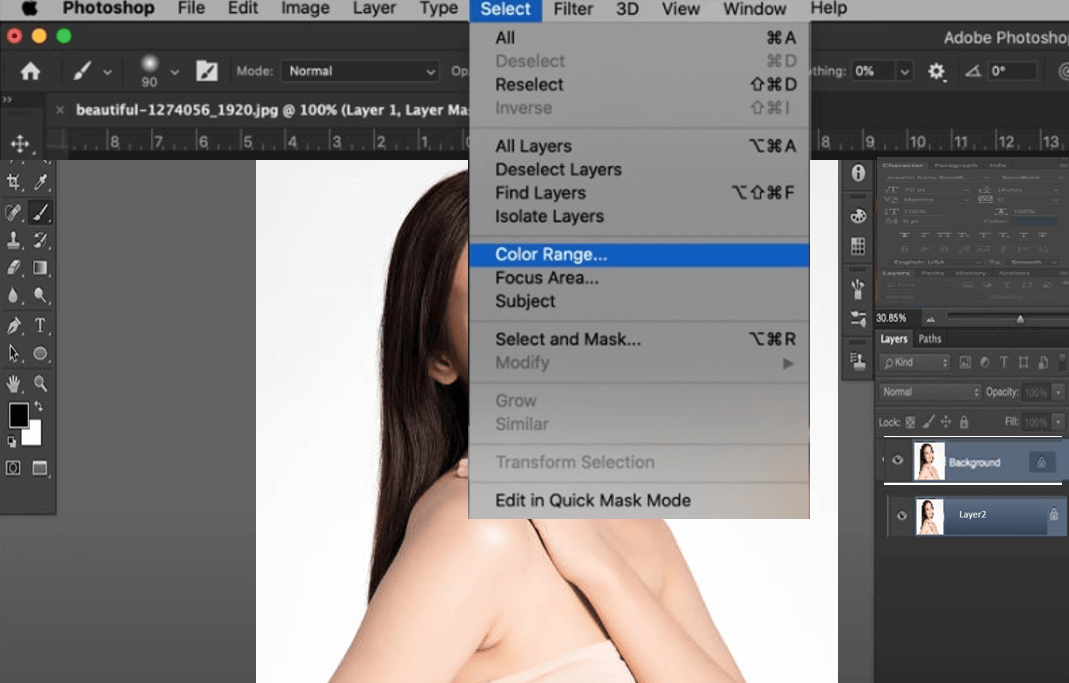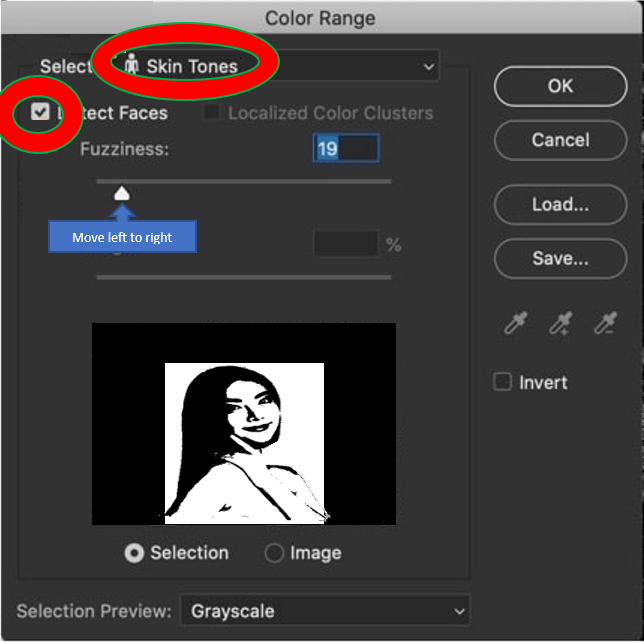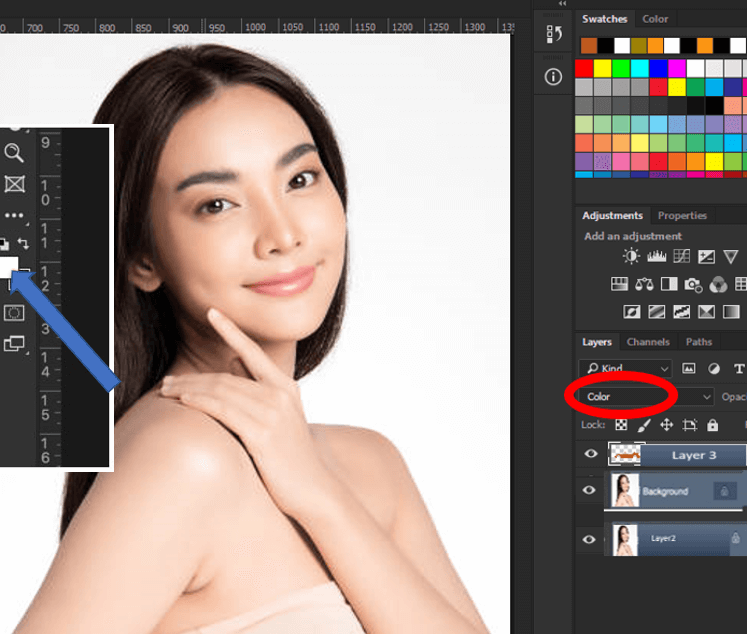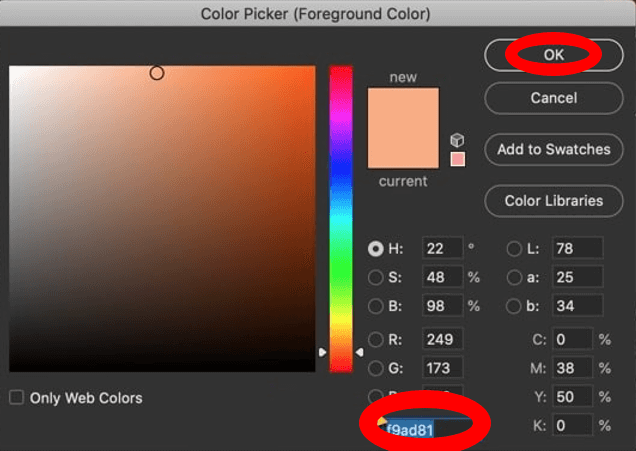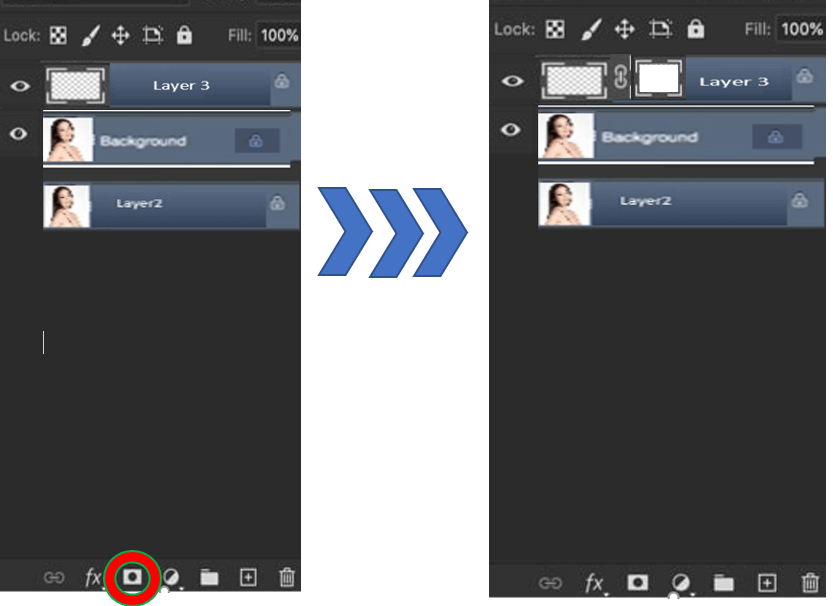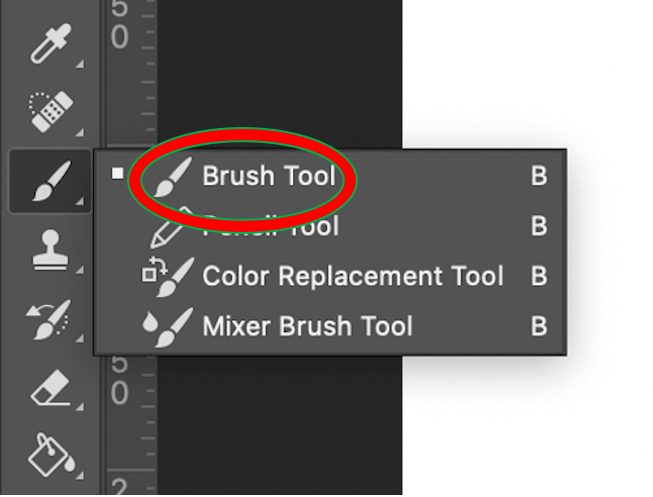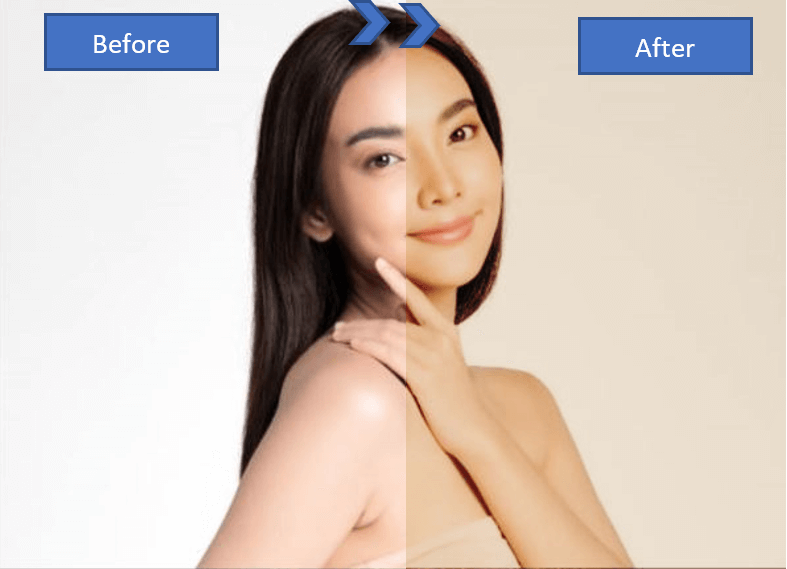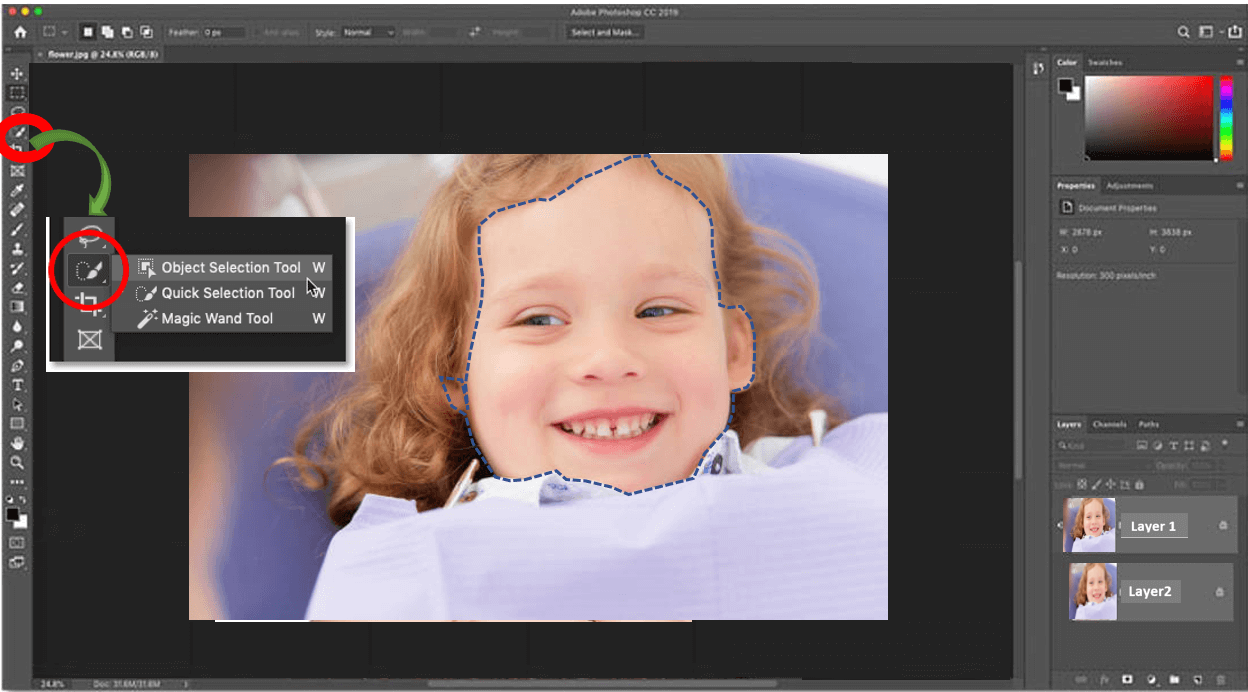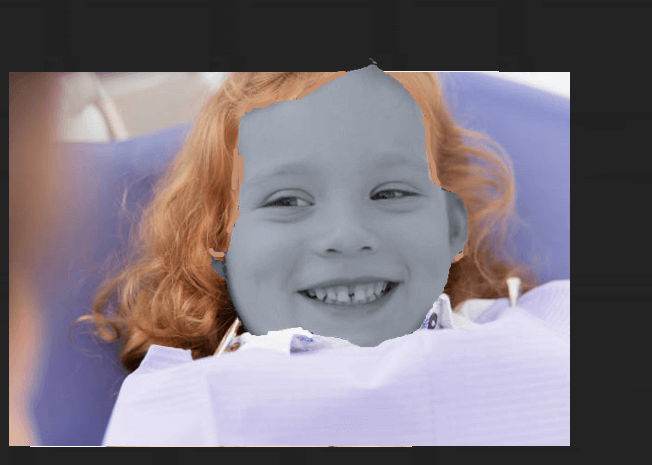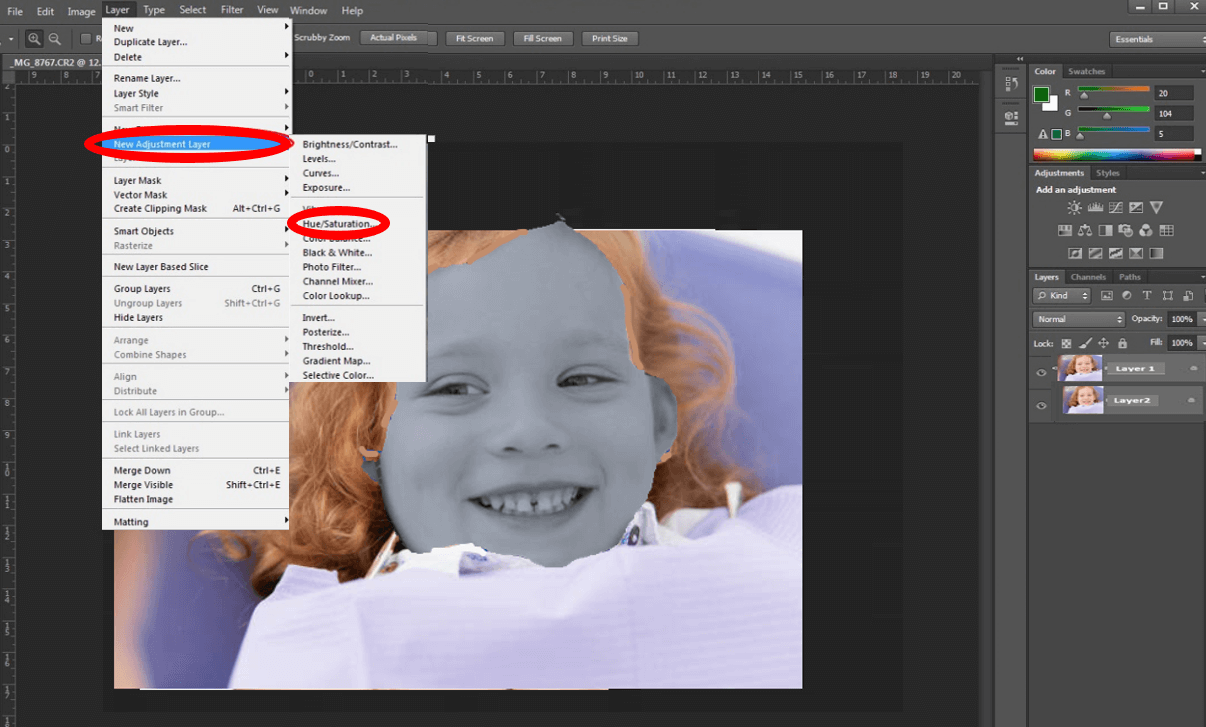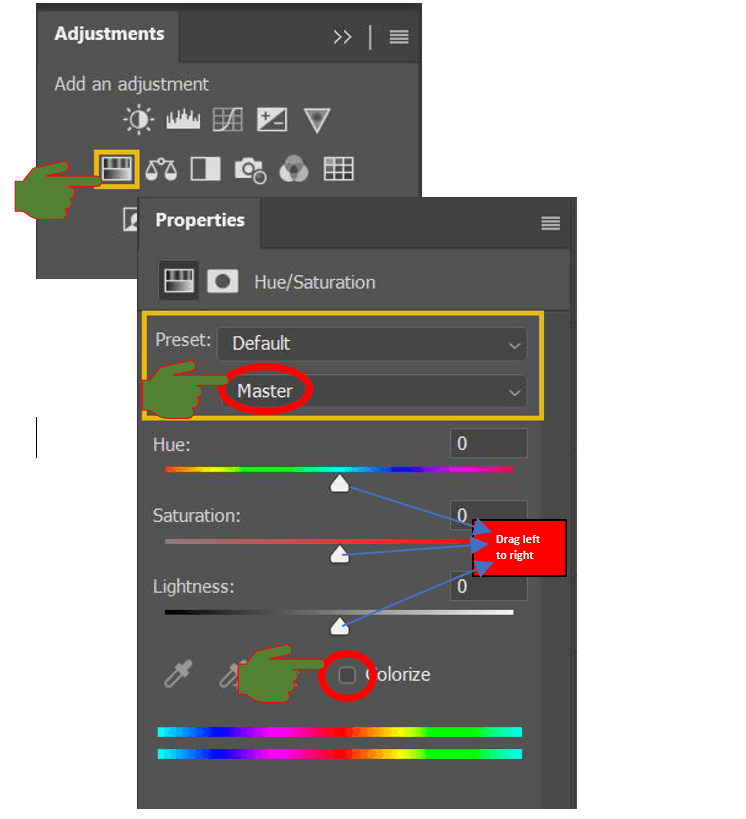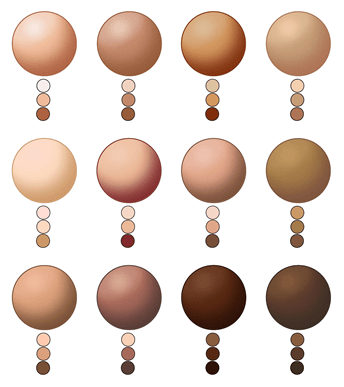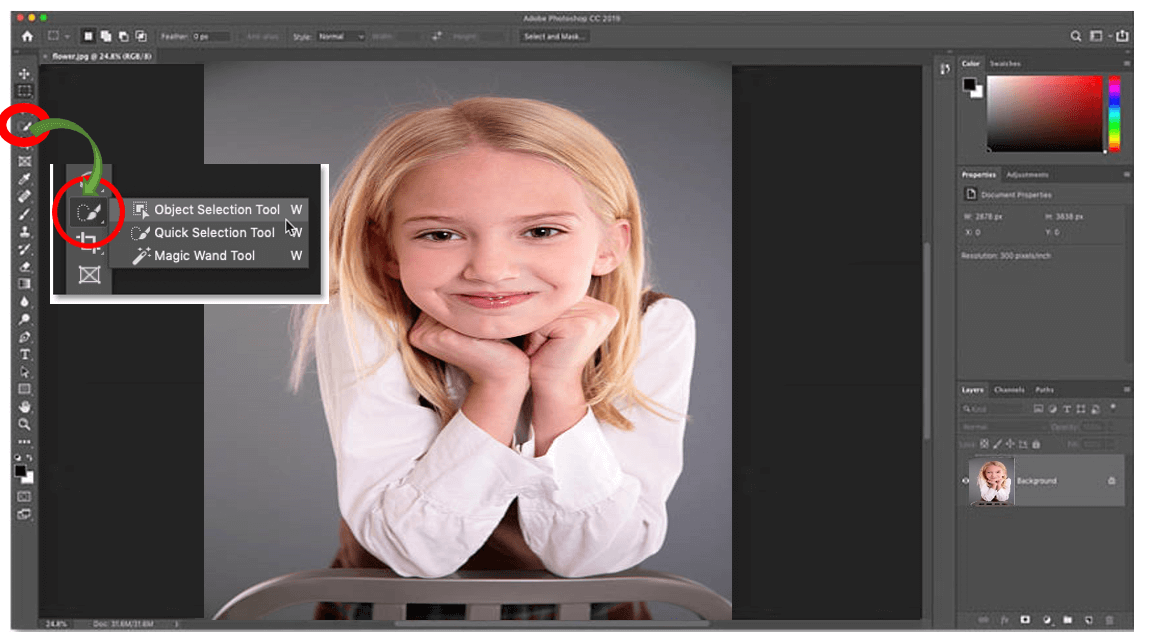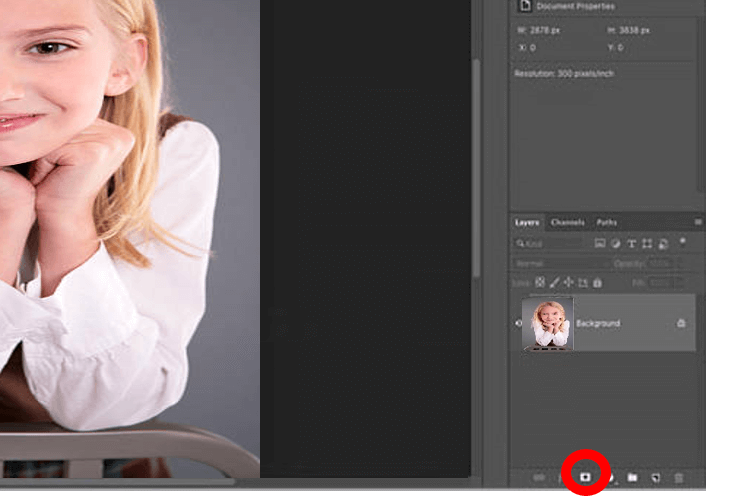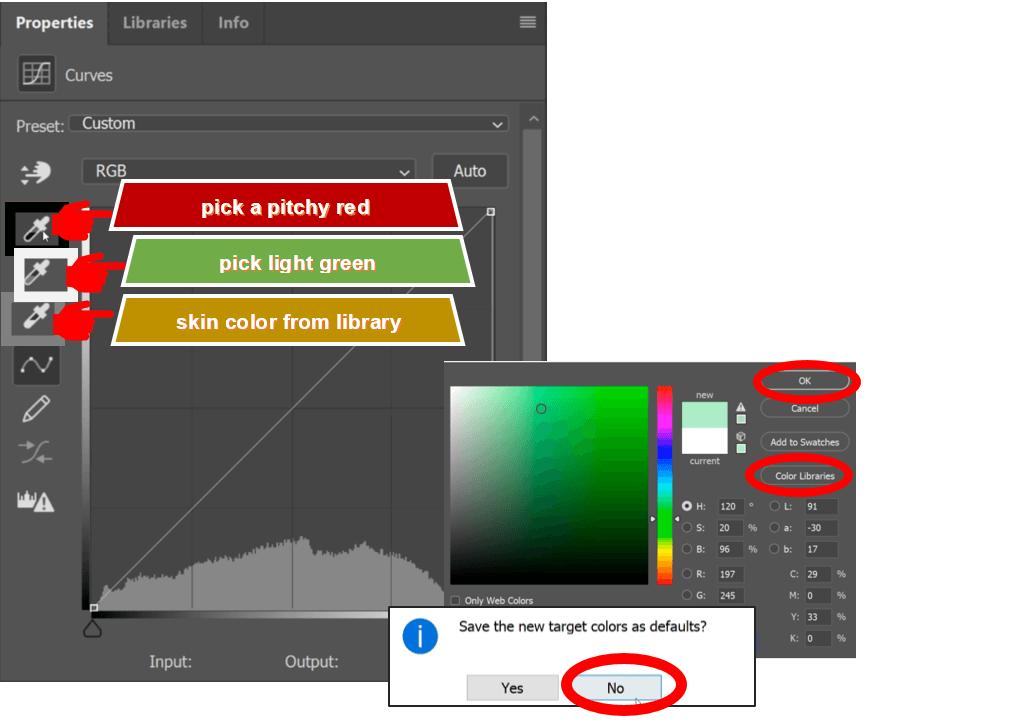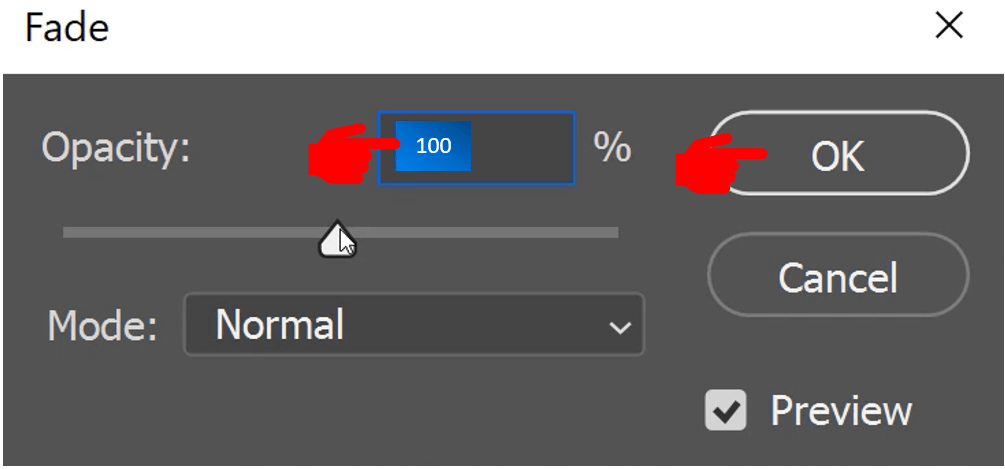Sådan får du nogen til at solbrænde i Photoshop: Sommeren er den bedst egnede tid på året, der giver dig chancen for at nyde sollyset i det fulde omfang. Men det er desværre også sæsonen med skadelig hudtone. Det gør huden solbrændt, hvilket indikerer, at din hud gjorde sit bedste for at beskytte sig mod solens ultraviolette stråling.
Oftere end ikke tager folk på ferie i denne periode og nyder forskellige ture rundt i landskabet, ved havets strande og besøger nye steder. Men den almindelige, men populære ting er selvfølgelig solbadning, som giver muligheden for at kende sig selv med en fantastisk solbrun hud for den måned.
Men af en eller anden grund, hvis du savner at solbade, vil det så skuffe dig? Nå, det er ikke et stort problem, da Photoshop er der for at give dig værktøjet til at gøre huden solbrændt på alle tidligere eller nuværende billeder. Så det du kun behøver er viden om Ændring af hudfarve i Photoshop.
Desuden vil jeg forklare alle møtrikker og bolte i processen i denne blog. Udholde læsning.
Hvad er Tan Skin?
Udtrykket 'Tan' stammede fra 'tannum', der betyder egebark til garvning af læder. Fra 1590 blev det tilføjet på engelsk som et farvenavn, der definerer en lysebrun nuance af huden.
Det beskytter virkelig i modsætning til sollysets ultraviolette stråling, der er årsagen til svækkelse af hudvæv i udseendet af en solskoldning.
Det øger mængden af melanin i hudens tekstur. Derfor ændrer den hudens naturlige farve til lidt mørk. Det vigtigste at koncentrere sig om for at transformere denne hudfarve er at fokusere på højdepunkterne og nuancerne individuelt.
Sådan får du nogen til at solbrænde i Photoshop
Da alle ønsker at have solbrun hud for at være attraktiv, er du ikke bortset fra dem, vel?
Antag, at du ikke har tid nok til at gå til stranden eller ikke har nogen interesse eller energi til at solbade, men du vil også gerne have solbrun hud. Hvad skal man så gøre? Nå, du kan spille et trick. Du kan fange det internt og gå over til fotoredigering med Photoshop. Hvordan? Lad os kende dem mursten for mursten.
Metode-1: Brug af farveområdekommando [Sådan får du nogen til at blive brun i Photoshop]
1. Vælg et billede, du vil have med under processen, og åbn det i Photoshop.
2. Kopier laget for at oprette et nyt lag, og omdøb det til lag 2.
3. Flyt til det nye lag, gå til kommandoen vælg, og vælg derefter indstillingen Farveområde.
4. Vælg indstillingen 'Hudfarve' fra pop op-vinduet, og marker 'Opdag ansigter' under den.
5. Træk skyderen fra venstre mod højre for at justere Fuzziness.
6. Der vil være en forhåndsvisning, der viser effekten af justering. For eksempel vil den hvide farve blive valgt, mens den sorte forsvinder.
7. Efter den tilfredsstillende justering, klik på OK.
8. Lav endnu en kopi af laget og omdøb det til lag 3.
9. Skift nu blandingstilstanden til farve, og vælg forgrundsfarven fra den tilgængelige indstilling.
10. Vælg derefter hudtonen efter dine præferencer og klik på ok. Det vil indstille forgrunds hudfarve.
11. Fyld nu lag 2 med forgrundsfarven på lag 3 ved at fravælge. Du kan tjekke min blog på hvordan man fravælger i photoshop hvis du ikke ved det.
12. Påfør Layer Mask for at fjerne hudfarve i uønskede rum, og for det, gå til Layer>Layer Mask. Det tilføjer et nyt lag ved siden af hudfarvelaget.
#13. Gør forgrunden sort.
#14. Vælg børsteværktøjet fra værktøjspanelet i venstre del af vinduet.
#15. Børst over den del, hvorfra du ønsker at fjerne hudtonen.
#16. Afhængigt af billedets opløsning skal du reducere opaciteten med 50 til 70 %.
Endelig har du ændret farven og gjort motivets farve tan.
Metode-2: HSL-justering [Sådan gør man nogen solbrun i Photoshop]
Det er lidt tidskrævende at forvandle hudfarve med masken. Så der er en anden proces til at omdanne hudfarven til en solbrun farve. Det er HSL-justeringen. Det er en meget nem metode og kræver mindre tid i betragtning af den tidligere teknik. Lad os kende trinene:
- Som sædvanlig skal du først vælge det billede, du vil arbejde på. Men før det, glem ikke at foretage nedslagning. Ved du hvad betyder udslagning i fotografering? Hvis ikke, så tjek min blog om det, for at være klar.
- Dupliker billedet til backup-faciliteten, og omdøb det.
- Klik på det nye lag, og brug et hvilket som helst valgværktøj, der er tilgængeligt i Photoshop, til at skitsere den huddel, du vil ændre farven på. Ved du Sådan tilføjes en disposition i Photoshop?
- Vælg kommandoen 'Image' fra toppen af bjælken og vælg 'Desaturate' fra indstillingerne 'Justeringer'. Det vil gøre huden farveløs.
- Gå til kommandoen 'Layer' fra toppen af bjælken, vælg 'New Adjustment Layer' og vælg til sidst indstillingen Hue/Saturation.
- En ny dialogboks vises på skærmen; klik på 'OK' på den.
- Fra Justeringspanelet skal du vælge ikonet for Hue/Saturation og gå til egenskaberne.
- Du får en skærm med forudindstilling, farvetone, mætning og lysstyrke. Der er også en "farve" mulighed.
- Sæt flueben i feltet ved siden af 'farvelægning'. Det vil tilføje lidt farve til huden. Nu vil vi justere farven for at gøre den efter vores forventninger.
- Indstil den forudindstillede 'Master' fra rullemenuen.
- Træk skyderen fra venstre mod højre, eller indsæt en værdi for at justere nuancen. Intervallet for Hue er -180 til +180.
- Træk skyderen fra venstre mod højre eller indsæt en bestemt værdi for at justere saturation. Mætningsværdien er mellem -100 og +100.
- For at øge eller mindske lysstyrken skal du trække skyderen for lyshed eller indsætte en værdi fra -100 til +100.
Efter alle justeringerne har du konverteret huden til en solbrun. Så gem filen til brug.
Metode-3: Brug af pipetteværktøjer [Sådan gør man nogen solbrun i Photoshop]
Pipetteværktøjet giver mulighed for at tilpasse farven efter præference uden problemer. Du kan også ændre farve i henhold til en referencefarve. Derfor vil det være praktisk at ændre din hudfarve til en solbrun farve. Lad os gøre det.
- Download hudfarveprøver på din enhed.
- Vidunderlig hudfarve betyder Rød>Grøn>Blå.
- Frakobl billedet i Photoshop, og repliker laget for at omdøbe det.
- Vælg et hurtigt valgværktøj for at skitsere den huddel, som du vil ændre farve.
- Klik med musen på tegnet 'Ny lagmaske' under bjælken for at lave en ny lagmaske.
- Vælg 'Kurverjusteringslaget og gå til'Ejendomme.'
- Fra venstre del skal du vælge 'Eyedropper'-værktøjet.
- Klik to gange på 'Black Eyedropper' og vælg et rødt pigment.
- Vælg 'Nej' i det tilgængelige pop op-vindue, hvor du bliver bedt om at indstille nuancerne som standard.
- Med den sorte pipette farve hårområdet.
- Klik to gange på 'Black Eyedropper' og vælg lysegrøn. Klik derefter på 'Nej' som før.
- Påfør den hvide pipette for at farve huden.
- Dobbeltklik på Grå pipette. Et farvevælgervindue vises på skærmen med en 50 % grå farve.
- Skift den grå farve til en solbrun hudfarve nu. For det skal du først gå til hudfarvebiblioteket, som du har downloadet. Vælg derefter en foretrukken hudtone, der gør huden solbrun som en Forgrundsfarve.
- Tryk derefter på 'OK'. Når et andet valgfelt vises, skal du klikke på 'Nej'.
- Indstil forgrundsfarven en gang sort og derefter hvid ved hjælp af penselværktøjet for at forfine tonen.
- Flyt til 'Rediger'-kommandoen fra den øverste bjælke og vælg 'Fade Brush Tool' for at indstille 'Opacitet' til 100%, og klik på 'OK'. Det vil få hudskyggen til at se mere autentisk ud.
Endelig har du med succes ændret hudfarven til tan. Lad os sammenligne outputtet med originalen.
Hvorfor vil du foretrække solbrun hud?
Nogle solbrune og ikke-garvede kvinders billeder blev leveret i et magasin for at teste hudpræferencer i en undersøgelse. Overraskende nok kunne næsten alle lide en solbrændt model, der var mere attraktiv end en typisk hvid.
Hvem ønsker ikke at fremstå glamourøs?
Garvning beriger glamour med sin solbeskinnede glød. Alle nærer et fast ønske om at vise sig som gode og attraktive. Derfor foretrækker kvinder og mænd at se sig selv som solbrændte, især de under- eller overvægtige.
Som følge af deres store interesse for at få gyldenbrun hud, tager både mænd og kvinder forskellige selvbrunerprodukter, som ikke har tid til at blive eller besøge stranden.
Men landskabet var ikke sådan før 1920, hvor lysere hud blev betragtet som et symbol på den elegante og brune symboliserede middelklasse. Men i 1923, da Coco Chanel vendte tilbage fra et krydstogt med bleg solskoldning, skiftede tendensen.
Næsten 38 % af kvinderne ønsker at få solbrun hud for at forsøde deres fysiske udseende overalt, selvom det er forbundet med hudkræft. En af grundene er, at de gerne vil se attraktive ud i stedet for snehvide i sommersæsonen, da de slider mindre mellem juni-juli end i andre perioder af året. En anden grund er at fortsætte et godt forhold til en partner ved at se attraktiv ud, og 64% af kvinderne accepterer bestemt dette faktum.
Jeg har diskuteret alle processerne i, hvordan man gør nogen solbrun i Photoshop. Jeg har også diskuteret grunden til at gøre det. Du tænker nu, at det at ændre hudtonen til solbrun ikke er et stykke kage for en nybegynder, da det kræver mange færdigheder. Desuden bør den største bekymring være kvaliteten. Så du kan spare tid og opnå kvalitet ved at give pengene videre til en professionel tjenesteudbyder som Klip billede ud.